Etiketter
Biblioteket har kapacitet att hantera ett mycket stort antal tillgångsfiler, ibland många fler än vad som kan överblickas bekvämt inom en enda mapp. Bläddraren erbjuder därför ett flertal metoder för att sålla bort irrelevanta tillgångar från att visas.
Ett sätt att effektivisera visningen av tillgångar i bläddraren är att filtrera efter etiketter. En etikett är ett ord eller en kort fras som du tror kan vara användbar som sökterm. Du bestämmer själv om du förser dina media med etiketter eller inte, men om du gör det får du ett kraftfullt verktyg för att välja vilka tillgångar som ska visas.
Hantering av och filtrering efter etiketter sköts via en panel som kommer upp när du klickar på knappen Etiketter högst upp i Biblioteket. Panelen kan även öppnas genom att välja Använd tagg > Skapa ny tagg på snabbmenyn för en tillgång.
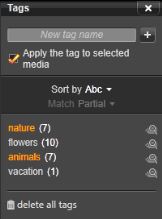
Etikettpanelen med befintliga etiketter listade i alfabetisk ordning.
Högst upp i etikettpanelen finns en textruta där du kan ange nya etikettnamn. I panelen finns även en lista över alla etiketter du har skapat hittills. Här kan du radera eller döpa om dem och välja vilka tillgångar du vill ska visas i Biblioteket.
Du skapar en ny etikett genom att klicka i textrutan överst i etikett panelen och skriva in din etikett. Välj den media du vill skapa en etikett för, se till att rutan Lägg till taggen i valda media är markerad och klicka på knappen Skapa ny etikett bredvid textrutan. Det finns ingen övre gräns för hur många etiketter du kan skapa. Men om du försöker använda ett namn som inte är nytt visas ett meddelande om att namnet redan finns, och det kommer inte att läggas till vald media.
Om du vill använda en befintlig etikett på alla tillgångar i bläddraren som är markerade så klickar du på etikettens namn. Att markera flera tillgångar och sätta etikett på dem samtidigt är betydligt effektivare än att etikettera en tillgång i taget.

Genom att hålla muspekaren över en etikett får du upp knapparna Ge nytt namn och Radera. Om du klickar på själva etiketten används den på de tillgångar som är markerade.
Håll musen över en etikett för att få upp de kontroller du använder för att byta namn på eller ta bort etiketten. För att döpa om klickar du på ikonen Ge nytt namn, skriver in det nya namnet och trycker på Retur. Klicka på ikonen Radera etikett för att ta bort taggen. Om du vill ta bort alla etiketter på en gång trycker du på knappen Radera alla taggar längst ned på panelen. Om du tar bort en etikett som används får du en chans att avbryta åtgärden.
I mitten på etikettpanelen finns listan Sortera efter, som bara har två alternativ: ”Abc”, där etiketterna sorteras i alfabetisk ordning, eller ”Relevans”, som sorterar dem i fallande ordning utifrån deras popularitet i den uppsättning tillgångar som visas för tillfället. Med det andra alternativet sorteras etiketterna om varje gång en etikett markeras eller avmarkeras.
Med ikonen Filtrera, som finns bredvid vart och ett av etikettnamnen i panelen, kan du begränsa antalet objekt som visas i bläddraren. Visningen uppdateras automatiskt när du markerar och avmarkerar etiketter.
Den exakta effekten av dina urval beror på en annan kontroll, listan Matcha precis ovanför etiketterna. I listan finns tre alternativ.
Ingen visar endast tillgångar där ingen av de markerade etiketterna har applicerats. Om du har en etiketterad uppsättning med foton av husdjur borde de flesta av dessa bilder döljas om du markerar både etiketterna ”hund” och ”katt”, och därefter väljer ”Ingen”.
Delvis väljer tillgångar där någon av dina etiketter har applicerats, vilket råkar vara exakt de som döljs med Ingen matchning. Om du låter ”hund” och ”katt” fortsätta vara markerade, men växlar till ”Delvis”, kommer alla hundar och katter att visas, inklusive den handfull foton där båda djuren syns. Foton som varken har den ena eller den andra etiketten kommer att döljas.
Full väljer bara de tillgångar som har försetts med alla dina etiketter. Med samma rutor markerade bör du nu bara se de foton som visar åtminstone en katt och en hund. Observera att du med ”Delvis” kommer att se fler tillgångar visade när du kryssar i fler etiketter, medan du med ”Full” kommer att se färre.
När etiketter är inställda för att filtrera innehållet i Biblioteket visar ett orange fält längst upp i bläddraren vilka etiketter som används. För att slå av filtrering på en speciell etikett öppnar du etikettpanelen och avmarkerar etikettens ikon för Filter . Om du vill stänga av all filtrering på en gång klickar du på x-knappen i det orange fältets högra ände.
Konsten att använda etiketter
Det finns ingen föreskriven metod för hur man använder etiketter. Det bästa är att använda dem – om du gör det – på det sätt som fungerar bäst för dig. Men det är viktigt att vara konsekvent. Ju mer trogen och systematisk du är när du förser dina media med etiketter, desto mer användbara kommer de att vara.
Eftersom syftet är att snabbt kunna hitta en tillgång när du behöver den, bör du välja etiketter som även fungerar bra som söktermer. När det gäller exempelvis familjefoton kan etiketterna innehålla namnen på människorna på bilderna. Scener från semestervideor hittas förmodligen enklast om resmålens namn ingår i etiketterna.
Videografiska termer (närbild, silhuett, exteriör) kan också vara användbara när du vill hitta tillgångar som uppfyller särskilda strukturella eller kreativa kriterier.